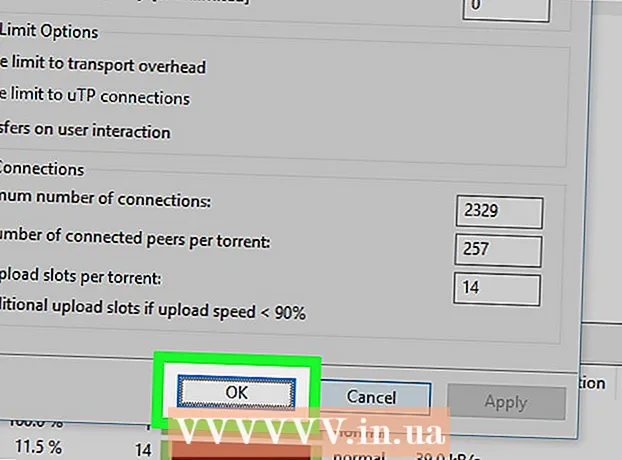लेखक:
Helen Garcia
निर्मितीची तारीख:
13 एप्रिल 2021
अद्यतन तारीख:
1 जुलै 2024
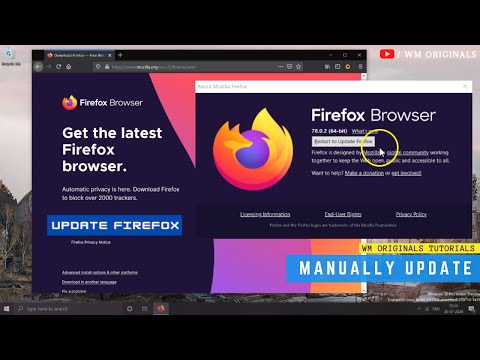
सामग्री
हा लेख आपल्याला आपला मोझीला फायरफॉक्स ब्राउझर स्वयंचलितपणे आणि व्यक्तिचलितपणे कसा अद्यतनित करायचा ते दर्शवेल.
पावले
2 पैकी 1 भाग: मॅन्युअली
 1 फायरफॉक्स सुरू करा. पार्श्वभूमीत निळ्या बॉलसह फॉक्स-आकाराच्या चिन्हावर क्लिक करा.
1 फायरफॉक्स सुरू करा. पार्श्वभूमीत निळ्या बॉलसह फॉक्स-आकाराच्या चिन्हावर क्लिक करा.  2 चिन्हावर क्लिक करा ☰ आणि मेनूमधून निवडा संदर्भ.
2 चिन्हावर क्लिक करा ☰ आणि मेनूमधून निवडा संदर्भ. 3 वर क्लिक करा फायरफॉक्स बद्दल. एक विंडो उघडेल ज्यामध्ये सर्व उपलब्ध अद्यतने आपोआप सापडतील आणि डाउनलोड होतील.
3 वर क्लिक करा फायरफॉक्स बद्दल. एक विंडो उघडेल ज्यामध्ये सर्व उपलब्ध अद्यतने आपोआप सापडतील आणि डाउनलोड होतील.  4 वर क्लिक करा फायरफॉक्स रीस्टार्ट करा खिडकीत. ब्राउझर रीस्टार्ट झाल्यावर अद्यतने स्थापित केली जातील.
4 वर क्लिक करा फायरफॉक्स रीस्टार्ट करा खिडकीत. ब्राउझर रीस्टार्ट झाल्यावर अद्यतने स्थापित केली जातील.
2 चा भाग 2: स्वयंचलित
 1 फायरफॉक्स सुरू करा. पार्श्वभूमीत निळ्या बॉलसह फॉक्स-आकाराच्या चिन्हावर क्लिक करा.
1 फायरफॉक्स सुरू करा. पार्श्वभूमीत निळ्या बॉलसह फॉक्स-आकाराच्या चिन्हावर क्लिक करा.  2 चिन्हावर क्लिक करा ☰ स्क्रीनच्या वरच्या डाव्या कोपर्यात.
2 चिन्हावर क्लिक करा ☰ स्क्रीनच्या वरच्या डाव्या कोपर्यात. 3 वर क्लिक करा सेटिंग्ज.
3 वर क्लिक करा सेटिंग्ज. 4 वर क्लिक करा मुख्य. ते डाव्या उपखंडात आहे.
4 वर क्लिक करा मुख्य. ते डाव्या उपखंडात आहे.  5 विभाग शोधा फायरफॉक्स अद्यतने. हा विभाग शोधण्यासाठी खाली स्क्रोल करा.
5 विभाग शोधा फायरफॉक्स अद्यतने. हा विभाग शोधण्यासाठी खाली स्क्रोल करा.  6 "फायरफॉक्सला अनुमती द्या" हा उपविभाग शोधा. आता खालील पर्यायांपैकी पुढील बॉक्स चेक करा:
6 "फायरफॉक्सला अनुमती द्या" हा उपविभाग शोधा. आता खालील पर्यायांपैकी पुढील बॉक्स चेक करा: - "स्वयंचलितपणे अद्यतने स्थापित करा (शिफारस केलेले)"
- "अद्यतनांसाठी तपासा, परंतु ते स्थापित करायचे की नाही ते ठरवू द्या."
- "अद्यतने तपासू नका (शिफारस केलेली नाही)"
 7 "सेटिंग्ज" टॅब बंद करा. हे करण्यासाठी, टॅबवर "x" क्लिक करा. केलेले बदल जतन केले जातील.
7 "सेटिंग्ज" टॅब बंद करा. हे करण्यासाठी, टॅबवर "x" क्लिक करा. केलेले बदल जतन केले जातील.
आपल्याला काय आवश्यक आहे
- संगणक
- मोझिला फायरफॉक्स
- इंटरनेट कनेक्शन